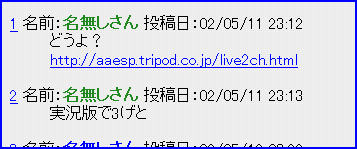
| スキン |
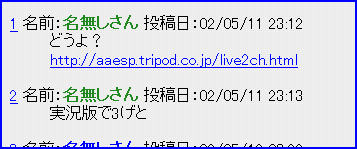

スキンを使うと上のように、普通のブラウザで表示したときと同じようにしたり、チャット風にしたり、いろいろ見た目をカスタマイズできます。
スキンはheader.htm,res.htm,newres.htm,footer.htm,bookmark.htm,picpopup.htm,youtubepopup.htm,setting.skn,preview.bmpから構成されます。
それぞれのHTMLには置換ワードがあり、レスをレンダリングする際に置換されます。
setting.sknはHTMLで記述しない範囲の設定をするファイルです。
preview.bmpは設定画面でどんなスキンかプレビューするための画像です。
header.htm,res.htm,newres.htm,setting.sknの4つは必須で、他のファイルは無くても使えます。
| 基本 |
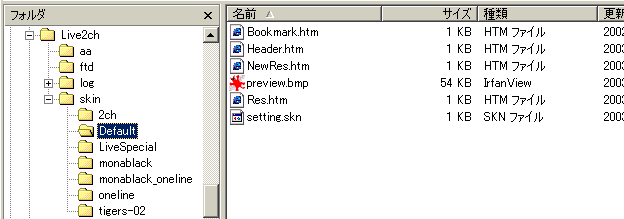
スキンはこのようなフォルダ構成にして置きます。
skin\以下に入っているフォルダが、Live5chの設定で選択できるスキンとなります。
Defaultベースで改造したスキンを作りたい場合は、Defaultを直接書き換えるのは絶対にやめてください。
Defaultは他のスキンが不正だった時や消えた時に自動的に使われたり、既得ログの検索などに影響しています。
それを直接書き換えてしまうと動作に支障がでますし、バージョンアップの時に上書きすると自分の改造内容は破棄されます。
Defaultをベースに改造した場合は、まずDefaultをフォルダ毎コピーし、自分専用の名前を付けてから改造。
そのあとLive5chの設定画面から、そのスキンを選ぶようにします。
| TMLのスキン |
特定の置換ワードを含んだHTMLとして書きます。
| header.htm | HTMLヘッダテンプレート レスを表示するときは、まずこれが入ります。 置換ワード &THREADURL→表示するスレッドのURL &SKINPATH→使用中のスキンのパス |
| res.htm | レステンプレート 既得のログを表示する時はこれが使われます。 置換ワード &NUMBER→メニューリンク付きレス番号 &PLAINNUMBER→何も付かないレス番号 &MAILNAME→メールリンク付き名前 &NAME→名前 &MAIL→メール &DATE→投稿日 &MESSAGE→レス本文 &IDCOUNT→同一IDでの発言回数(トータルではなく、該当レスが何回目か) |
| newres.htm | 新規レステンプレート 既得のログを表示する時はこれが使われます。 置換ワード &NUMBER→メニューリンク付きレス番号 &PLAINNUMBER→何も付かないレス番号 &MAILNAME→メールリンク付き名前 &NAME→名前 &MAIL→メール &DATE→投稿日 &MESSAGE→レス本文 &IDCOUNT→同一IDでの発言回数(トータルではなく、該当レスが何回目か) |
| footer.htm | フッターテンプレート(のようなもの) 新しいレスがついたときに挿入されます。 置換ワード &NEWRES→新しいレスの数 &DATSIZE→datのサイズ(KByte) &GETDATE→受信日時 |
| bookmark.htm | 俺様用しおり しおりの位置に挿入されます。 置換ワード なし |
| picpopup.htm | 画像ポップアップテンプレート 画像ポップアップを表示する時はこれが使われます。 置換ワード &PICTUREURL→画像のURL &SKINPATH→スキンのパス &THREADURL→スレッドのURL 特殊func命令 下で説明するfunc命令以外に、これだけで使えるfunc命令があります。 SIZE?xsize&ysize→ポップアップのサイズ変更(xsizeはX軸の大きさ、ysizeはY軸の大きさ) CLOSE→ポップアップを閉じる |
| youtubepopup.htm | YouTubeポップアップテンプレート YouTubeポップアップを表示する時はこれが使われます。 置換ワード &YOUTUBEURL→YouTubeのURL &YOUTUBEEMBEDURL→YouTube埋め込み用URL &SKINPATH→スキンのパス &THREADURL→スレッドのURL 特殊func命令 下で説明するfunc命令以外に、これだけで使えるfunc命令があります。 SIZE?xsize&ysize→ポップアップのサイズ変更(xsizeはX軸の大きさ、ysizeはY軸の大きさ) CLOSE→ポップアップを閉じる |
さらに、レス表示に携わるHTML全てで使える機能があります。
func:の後に実行したい機能を書き、それにリンクを張ることで特殊機能が動きます。
機能の一部は下記の通り。本体同梱のcommand.txtを参照することですべての機能がわかります。
RELOAD→リロード
TOP→一番上にスクロール
ALLRES→すべてのレスを表示
POST→フロート書き込みを表示
TABCLOSE→タブを閉じる
TABBACK→前にタブに移動
TABNEXT→次のタブに移動
END→末尾に移動
STOP→停止
UPDATECHECK→更新チェック
POSTTHREAD→新規スレッドを立てる
ABONE?num→任意のレス番をあぼ〜ん(numにレス番が入る)
ABONECLEAR?num→任意のレス番を透明あぼ〜ん(numにレス番が入る)
TOOL?num→ツールメニューに登録されているツールを起動(numに上から何番目のツールを起動するかの数字が入る)
RES?num→表示レス数を変更(numに表示するレス数が入る、数字だけだと最新レスの表示件数、-(ハイフン)の後数字だと1からその数字までのレスを表示)
たとえば、func:RES?50なら、最新50件表示、func:RES?-50なら、1〜50の表示。
NAVIGATEBOARD?str→板を開く、お気に入りやスレッド倉庫なども可能(strに板名が入る)
ADDMESSAGE?str→常時表示の書き込み欄に任意の文字列を追加する(strが追加する文字)
THREADLISTOPEN→スレッド一覧を開く
THREADLISTCLOSE→スレッド一覧を閉じる
例えば、func:RELOADというリンクを作っておくと、そのリンクをクリックしたときにLive5chはスレッドのリロードを使います。
そのまま書いてレス表示欄から操作できるようにするのも便利ですし、JavaScriptを使ったアクティブなスキンを作る時に、マウスジェスチャーでリロードやタブ閉じなどの動作を作ることが出来るようになります。
ABONEキーワードは、例えばres.htm,newres.htmに
<A href="func:ABONE?&PLAINNUMBER">あぼ〜ん</A>
などと追加しておけば、クリック一発でレスをあぼ〜んしたりできます。
また、Ver1.08から逆参照機能がつきました。
refer:レス番号へのリンクを作っておけば、ポイントするだけでそのレス番号についているレスをポップアップ表示します。
たとえば、res.htm,newres.htmに<A href="refer:&PLAINNUMBER">逆参照</A>とHTMLを書いておけば、レス表示欄で「逆参照」にリンクが張られるので、それにポイントすればポップアップされます。
| setting.skn |
setting.sknはHTMLではありません。
オリジナルの書式です。
setting.sknの命令行は、頭に#を付けます。
それ以外の行はすべてコメントとなります。
命令の後に=を書き、データを書きます。
基本設定
#Title→タイトル
#Creator→制作者
#Date→制作日時
#Comment→コメント
直接文字を書きます。
HTML成形命令
#NameTagDelete→名前部分のタグをデリート
#MessageTagDelete→本文部分のタグをデリート
1だと有効、0だと無効です。
レス表示欄以外の見た目変更命令
#TitleFontColor→レス表示部分のタイトルの文字色
#TitleBackColor→レス表示部分のタイトルの背景色
#PopupFont→ポップアップのフォント
#PopupFontSize→ポップアップのフォントサイズ
#PopupBorder→ポップアップの囲み戦表示するか
#PopupForeColor→ポップアップの文字色
#PopupBackColor→ポップアップの背景色
#NumPopupForeColor→サブポップアップの文字色
#ThreadGrid→スレッド一覧にグリッドを表示するか田舎
#ThreadFont→スレッド一覧のフォント
#ThreadFontSize→スレッド一覧のフォントサイズ
#ThreadForeColor→スレッド一覧の文字色
#ThreadBackColor→スレッド一覧の背景色
#ThreadNewColor→前回見たときに無かったスレの色
#Thread24hColor→24時間以内に立ったスレの色
#ThreadHighlightColor→スレッド絞り込み検索のハイライト機能を使った時の色。
#BoardFont→ボード一覧のフォント
#BoardFontSize→ボード一覧のフォントサイズ
#BoardForeColor→ボード一覧の文字色
#BoardBackColor→ボード一覧の背景色
#WriteFont→書き込み欄のフォント
#WriteFontSize→書き込み欄のフォントサイズ
#WriteForeColor→書き込み欄の文字色
#WriteBackColor→書き込み欄の背景色
「Color」とついている命令は、RGB要素を10進数でそれぞれカンマ区切りで書きます。
例えば、ポップアップの文字色を赤くしたい場合、
#PopupForeColor=255,0,0
と記述します。
「Size」とついているのは数字を、それ以外は1が有効で0が無効となります。
特殊命令
#IDPopup→IDポップアップ機能を有効にするか否か
1が有効、0が無効です。
有効にするとIDにリンクが張られ、ポイントすると同じIDのレスをポップアップする機能が使えるようになります。
#PicPreview→画像プレビューをレス表示欄に表示するか否か
0か設定無しだと表示しませんが、数字が入っているとそのサイズで画像をプレビューします。
画像のサイズは縦の大きさをピクセルで指定してください。
また、1201以上の大きさを指定すると、画像をオリジナルサイズで表示できます。
(この場合プレビューではなく、もはや”ビュー”ですが)
#PicPreviewNewResOnly→1だと新着レスのときのみプレビューを実行するようになります。
#Youtube→Youtube埋め込みをレス表示欄に表示するか否か
0か設定無しだと表示しませんが、数字が入っているとその動画を埋め込み表示します。
#YoutubeNewResOnly→1だと新着レスのときのみ埋め込みを実行するようになります。
#YoutubeWidth→Youtube埋め込みの横サイズを指定します。
#YoutubeHeigh→Youtube埋め込みの縦サイズを指定します。